
In diesem Tutorial zeigen wir Ihnen, wie Sie Graylog auf Ihrem CentOS 7 installieren. Für diejenigen unter Ihnen, die es nicht wussten, Graylog ist ein kostenloses und leistungsstarkes zentralisiertes Protokollverwaltungstool auf Open-Source-Basis basierend auf Elasticsearch und MongoDB. Graylog hilft Ihnen, alle Maschinenprotokolle zentral zu sammeln, zu indizieren und zu analysieren.
In diesem Artikel wird davon ausgegangen, dass Sie zumindest über Grundkenntnisse in Linux verfügen, wissen, wie die Shell verwendet wird, und vor allem, dass Sie Ihre Website auf Ihrem eigenen VPS hosten. Die Installation ist recht einfach und setzt Sie voraus im Root-Konto ausgeführt werden, wenn nicht, müssen Sie möglicherweise 'sudo hinzufügen ‘ zu den Befehlen, um Root-Rechte zu erhalten. Ich zeige Ihnen die Schritt-für-Schritt-Installation von Graylog auf einem CentOS 7-Server.
Installieren Sie Graylog auf CentOS 7
Schritt 1. Beginnen wir damit, sicherzustellen, dass Ihr System auf dem neuesten Stand ist.
yum clean all yum -y update
Schritt 2. Java installieren.
Jetzt müssen Sie JAVA installieren, führen Sie den folgenden Befehl aus, um das RPM-Paket mit dem folgenden Befehl herunterzuladen:
wget --no-cookies --no-check-certificate --header "Cookie:oraclelicense=accept-securebackup-cookie" "http://download.oracle.com/otn-pub/java/jdk/8u91-b14/jdk-8u91-linux-x64.rpm"
Sobald Sie die RPM-Datei heruntergeladen haben, können Sie das Paket mit dem folgenden Befehl installieren:
yum localinstall jdk-8u91-linux-x64.rpm
Überprüfen Sie mit dem folgenden Befehl, ob es erfolgreich installiert wurde:
java -version
Schritt 3. MongoDB installieren.
MongoDB ist im standardmäßigen CentOS-Repository nicht verfügbar. Sie müssen zuerst das MongoDB-Repository hinzufügen:
nano /etc/yum.repos.d/mongodb.repo
Füge folgenden Inhalt hinzu:
[mongodb] name=MongoDB Repository baseurl=https://repo.mongodb.org/yum/redhat/$releasever/mongodb-org/3.2/x86_64/ gpgcheck=1 enabled=1 gpgkey=https://www.mongodb.org/static/pgp/server-3.2.asc
Installieren Sie MongoDB, indem Sie den folgenden Befehl ausführen:
yum install mongodb-org -y
Starten Sie den MongoDB-Dienst und aktivieren Sie ihn für den Start beim Booten mit dem folgenden Befehl:
systemctl enable mongod.service systemctl start mongod.service
Schritt 4. Elasticsearch installieren.
Um Elasticsearch mit dem offiziellen Repository zu installieren, müssen wir den öffentlichen Signaturschlüssel herunterladen und installieren:
rpm --import https://packages.elastic.co/GPG-KEY-elasticsearch
Erstellen und fügen Sie Folgendes in Ihre /etc/yum.repos.d/ ein Verzeichnis:
nano /etc/yum.repos.d/elasticsearch.repo
Füge folgenden Inhalt hinzu:
[elasticsearch-2.x] name=Elasticsearch repository for 2.x packages baseurl=https://packages.elastic.co/elasticsearch/2.x/centos gpgcheck=1 gpgkey=https://packages.elastic.co/GPG-KEY-elasticsearch enabled=1
Installieren Sie jetzt Elasticsearch mit dem folgenden Befehl:
yum install elasticsearch -y
Starten Sie den Elasticsearch-Dienst und aktivieren Sie ihn mit dem folgenden Befehl, damit er beim Booten startet:
systemctl enable elasticsearch.service systemctl start elasticsearch.service
Schritt 5. Elasticsearch konfigurieren.
Öffnen Sie zuerst die Elasticsearch-Konfigurationsdatei:
nano /etc/elasticsearch/elasticsearch.yml
Ändern Sie die Datei wie unten gezeigt:
cluster.name: graylog
Lassen Sie uns mögliche Remote-Code-Ausführungen verhindern. Fügen Sie die folgenden Zeilen hinzu:
script.inline: false script.indexed: false script.file: false
Starten Sie den Elasticsearch-Dienst neu:
systemctl restart elasticsearch.service
Überprüfen Sie den Zustand von Elasticsearch mit dem folgenden Befehl:
curl -XGET 'http://localhost:9200/_cluster/health?pretty=true'
Schritt 6. Installieren von Graylog.
Wir müssen das Graylog-Repository mit dem folgenden Befehl herunterladen und installieren:
rpm -Uvh https://packages.graylog2.org/repo/packages/graylog-2.2-repository_latest.rpm
Installieren Sie den Graylog-Server mit yum:
yum install graylog-server -y
Nachdem Sie den Graylog-Server installiert haben, müssen Sie mit dem folgenden Befehl einen geheimen Schlüssel für Graylog generieren:
### pwgen -N 1 -s 96 MTtPFSMZxAvoLsUiXXauggyJ761hwkGn1ZTN2ovb8wN2tO1LzyeNbaatOrpLukp96p0MxwHQosmMGPbmw46ojnnSORVvr2
Erstellen Sie nun ein Hash-Passwort für den Root-Benutzer, mit dem Sie sich mit dem folgenden Befehl beim Graylog-Webserver anmelden können:
### echo -n Password | sha256sum e7cf3ef4f17c3999a94f2c6f612e8bmwe46b1026878e4e19398b23bd38ec221a
Bearbeiten Sie die server.conf-Datei:
nano /etc/graylog/server/server.conf
Ändern Sie die Datei wie unten gezeigt:
password_secret= MTtPFSMZxAvoLsUiXXauggyJ761hwkGn1ZTN2ovb8wN2tO1LzyeNbaatOrpLukp96p0MxwHQosmMGPborm1YRojnnSORVvr2 root_password_sha2= e7cf3ef4f17c3999a94f2c6f612e8a888e5b10268bmwe4619398b23bd38ec221a [email protected] root_timezone=UTC elasticsearch_discovery_zen_ping_unicast_hosts = ipaddress:9300 elasticsearch_shards=1 script.inline: false script.indexed: false script.file: false
Um die Graylog-Weboberfläche zu aktivieren, ändern Sie die Datei wie unten gezeigt:
rest_listen_uri = http://your-server-ip:12900/ web_listen_uri = http://your-server-ip:9000/
Nachdem Sie die Konfigurationsdatei geändert haben, können Sie den Graylog-Dienst mit den folgenden Befehlen starten:
systemctl enable graylog-server.service systemctl start graylog-server.service
Schritt 7. Zugriff auf Graylog.
Graylog ist standardmäßig auf HTTP-Port 8080 verfügbar. Öffnen Sie Ihren bevorzugten Browser und navigieren Sie zu http://your-domain.com:9000 oder http://server-ip:9000 und führen Sie die erforderlichen Schritte aus, um die Installation abzuschließen.
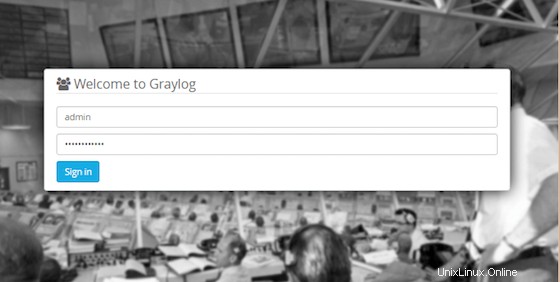
Herzlichen Glückwunsch! Sie haben Graylog erfolgreich installiert. Vielen Dank, dass Sie dieses Tutorial zur Installation von Graylog in einem CentOS 7-System verwendet haben. Für zusätzliche Hilfe oder nützliche Informationen empfehlen wir Ihnen, die offizielle Graylog-Website zu besuchen.